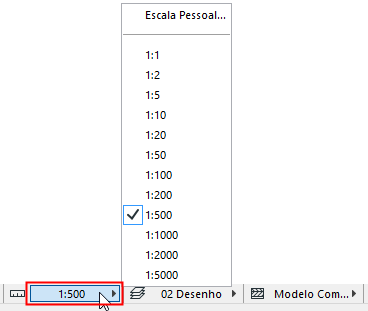
Para definir a escala da janela do modelo actualmente activa, execute uma das seguintes acções:
•Utilize o pop-up Escala da Barra de Opções Rápidas no fundo da janela
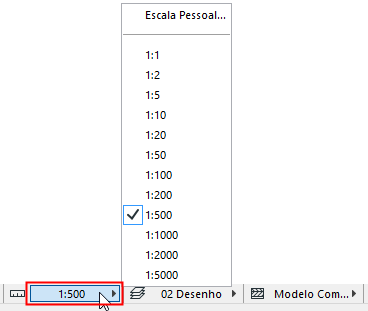
•Utilize Documentação > Escala da Planta (o comando varia em função da janela)
Seleccione uma escala standard na lista pop-up ou escolha uma Escala Pessoal e introduza uma.
As escalas são guardadas como parte de Tipo de Projecções.
As escalas são visualizadas utilizando normas métricas ou dos EUA, dependendo da definição de Unidade de Comprimento definida em Opções > Preferências do Projecto > Unidades de Trabalho.
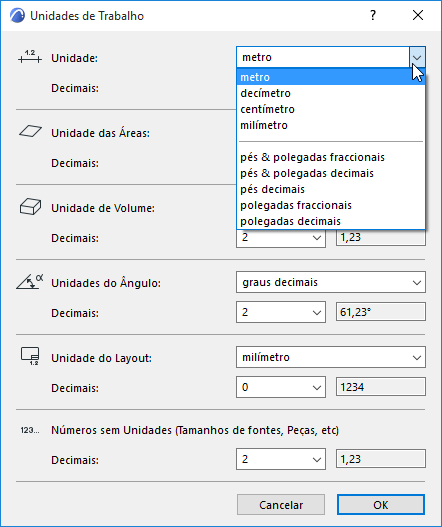
Para que uma vista ampliada passe a corresponder à escala definida, seleccione Visualização > Zoom > Ver à Escala depois de definir a escala.
Ver à Escala equivale a 100% do valor da escala.
O Símbolo 2D de alguns Objectos GDL pode ser definido para ser sensível à escala actual: o símbolo varia dependendo da escala actual.
Elementos do Tamanho do Modelo vs. Elementos do Tamanho do Papel
Os elementos do Tamanho do Modelo são redimensionados juntamente com o modelo sempre que alterar a escala do projecto. Os elementos do Tamanho do Modelo incluem todos os elementos construtivos, tais como paredes, objectos, lajes, etc.
Os elementos do Tamanho do Papel são impressos ou apresentados no ecrã no tamanho especificado, independentemente da escala seleccionada para o Projecto. Para elementos sem dimensão real, tais como dimensões ou setas, é possível especificar um tamanho fixo, definido em pontos ou milímetros.
Tamanho do Modelo e Tamanho do Papel: os elementos seguintes podem estar ao tamanho do modelo (à escala da planta) ou tamanho do papel (independente da escala):
•Blocos de Texto criados com a ferramenta de Texto: escolher o tamanho do Modelo ou do Papel.
Ver Definições de Ferramenta de Texto.
•Linhas tracejadas e do símbolo: escolha o tamanho do Modelo ou do Papel.
•Tramas vectoriais, de símbolo e imagem: escolha o tamanho do Modelo ou do Papel.
Ver Criar ou Editar Trama de Imagem.
Definir uma Escala de Impressão em Separado para o Documento 2D
As opções Escala nas caixas de diálogo Imprimir Documento 2D e Desenhar Documento 2D (menu Ficheiro) permitem-lhe especificar uma escala de impressão personalizada de cada vez que imprime ou desenha o seu trabalho a partir de uma Planta ou outra janela 2D.
As opções Texto e Marcadores permitem-lhe reduzir/ampliar o texto e marcadores à medida que a escala de impressão é alterada, ou mantê-los num tamanho fixo (papel).
Ver Imprimir Documento 2D e Desenhar (Plotar) Documento 2D.
Escala do Desenho
Os desenhos com base na vista ARCHICAD dispõem de uma Escala do Desenho. Por defeito, esta Escala do Desenho é a mesma que a Escala Original (a escala da vista de origem do Desenho), mas pode personalizar a Escala do Desenho nas Definições do Desenho.
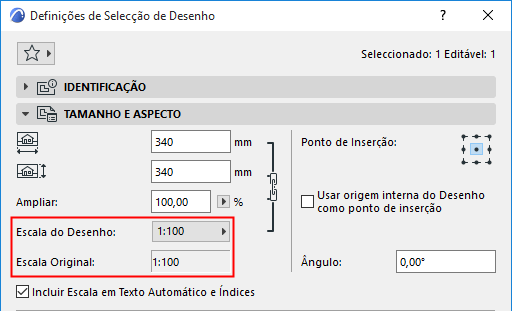
Personalizar a escala do Desenho não influencia a escala dos objectos dentro do Desenho; equivale a um redimensionamento gráfico do Desenho, como se ampliasse um documento numa máquina fotocopiadora.